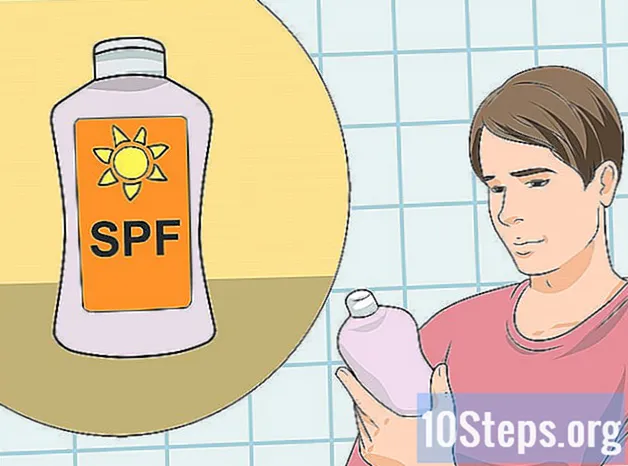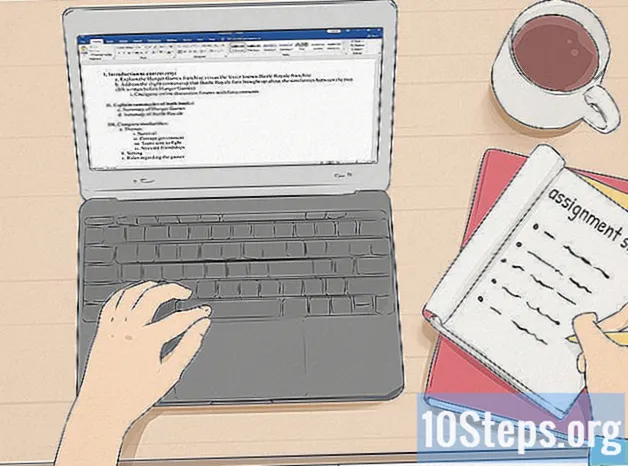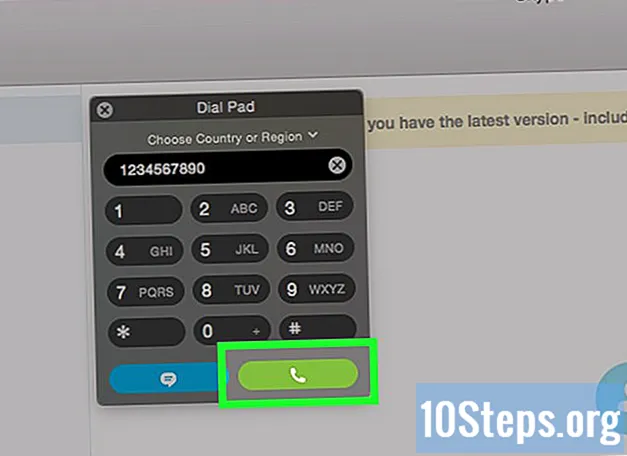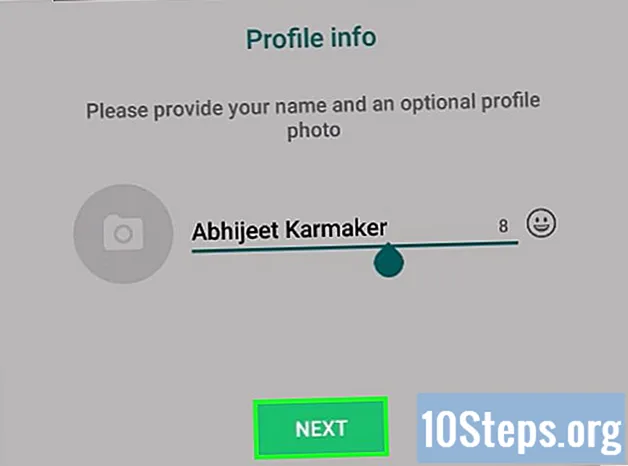
Obsah
Ostatné oddielyTáto wikiHow vás naučí, ako používať falošné telefónne číslo na registráciu do WhatsApp. Falošné telefónne číslo, ktoré budete používať, sa získava prostredníctvom služby Google Voice, čo je bezplatná anonymná služba SMS a hovorov. Na registráciu do služby Google Voice budete musieť bohužiaľ použiť skutočné telefónne číslo - buď vaše, alebo cudzie. Preto budete na vytvorenie účtu Google Voice potrebovať dočasný prístup k telefónnemu číslu, aby ste sa mohli zaregistrovať do WhatsApp bez použitia svojho telefónneho čísla.
Kroky
Časť 1 z 2: Registrácia do služby Google Voice
Otvorte Google Voice. Vo webovom prehliadači počítača prejdite na stránku https://voice.google.com/. Týmto sa otvorí stránka nastavenia služby Google Voice, ak ste prihlásený / -á do účtu Google.
- Ak nie ste prihlásení do účtu Google, skôr ako budete pokračovať, zadajte svoju e-mailovú adresu a heslo.
- Ak už máte účet Google Voice, túto časť preskočte.

Vyhľadajte miesto. Kliknite na textové pole v strede stránky a potom zadajte názov mesta alebo smerové číslo oblasti (napr. 503). Počas písania sa pod textovým poľom zobrazí rozbaľovacia ponuka s možnosťami.
Vyberte miesto. Kliknite na mesto v rozbaľovacej ponuke a vyberte ho ako miesto pre svoje číslo Google Voice.
Zapíšte si svoje preferované číslo. Tu by ste mali vidieť niekoľko telefónnych čísel; zapíšte si ten, ktorý chcete použiť, pretože to budete musieť vedieť neskôr pri registrácii do WhatsApp.
Kliknite VYBERTE. Je to modré tlačidlo napravo od telefónneho čísla, ktoré chcete použiť.
Kliknite ĎALŠIE po výzve. Dostanete sa na stránku zadávania telefónnych čísel.
Zadajte svoje skutočné telefónne číslo. Do textového poľa, ktoré sa zobrazuje v strede stránky, zadajte telefónne číslo pre telefón, ku ktorému máte prístup.
Kliknite ODOSLAŤ KÓD. Nachádza sa v pravom dolnom rohu okna telefónneho čísla. Google Voice odošle overovací text na váš telefón.
Získajte kód. Otvorte v telefóne aplikáciu na odosielanie textových správ, otvorte text z Googlu (zvyčajne päťmiestne číslo) a skontrolujte šesťmiestny kód v tele textu.
- Text spoločnosti Google bude hovoriť napríklad „123456 je váš overovací kód Google Voice.“
Zadajte kód. Zadajte šesťmiestny kód do textového poľa v strede stránky Google Voice.
Kliknite OVERTE. Nachádza sa v pravom dolnom rohu okna na overenie kódu.
Kliknite NÁROK po výzve. Potvrdíte tým, že chcete so svojím účtom Google Voice použiť priradené telefónne číslo.
- V závislosti od vášho telefónneho čísla sa táto možnosť nemusí zobraziť. Ak je to tak, prejdite na ďalší krok.
Kliknite SKONČIŤ po výzve.
Otvorte stránku Google Voice. Ak sa automaticky nedostanete na hlavný panel Google Voice, kliknite na ikonu Google Voice v ľavom hornom rohu stránky.
Kliknite na ikonu „Správy“. Je to logo rečovej bubliny v ľavej hornej časti palubnej dosky. Tým sa otvorí história vašich správ, odkiaľ neskôr dostanete overovací kód z aplikácie WhatsApp.
- Toto okno zatiaľ nechajte otvorené.
Časť 2 z 2: Nastavenie aplikácie WhatsApp
Odinštalovať a preinštalujte WhatsApp. Ak je aplikácia WhatsApp už v telefóne, budete ju musieť odstrániť a znova nainštalovať, aby si nepamätala informácie o vašom používateľovi.
- Ak ste si aplikáciu WhatsApp ešte nestiahli, urobte to skôr pre svoj iPhone alebo Android.
Otvorte WhatsApp. Klepnite na ikonu aplikácie WhatsApp, ktorá sa podobá bielej bubline reči a telefónnemu slúchadlu na zelenom pozadí.
Klepnite na Súhlasím a pokračujem. Nachádza sa v dolnej časti obrazovky.
Zadajte svoje telefónne číslo Google Voice. Klepnite na textové pole v strede obrazovky a potom zadajte telefónne číslo, ktoré ste vybrali pre svoj účet Google Voice.
- Ak ste si zabudli zapísať svoje číslo Google Voice, nájdete ho tak, že kliknete na otvorený hlavný panel Google Voice ☰ v ľavej hornej časti stránky kliknutím nastaveniea kliknete na ikonu Telefónne čísla tab.
Klepnite na hotový. Nachádza sa v pravom hornom rohu obrazovky.
- V systéme Android klepnite na ĎALŠIE.
Klepnite na Áno po výzve. Toto potvrdí vaše telefónne číslo a vyzve WhatsApp, aby mu poslal verifikačný text.
- V systéme Android klepnete na Ok tu.
Počkajte na text overenia. Na hlavnom paneli služby Google Voice počkajte na doručenie textovej správy. Keď sa to stane, uvidíte to na ľavej strane stránky.
Získajte kód. Kliknite na správu na ľavej strane stránky a potom vyhľadajte šesťmiestny kód v textovej správe na pravej strane stránky.
Zadajte kód. Do textového poľa zadajte overovací kód. WhatsApp spracuje číslo, akonáhle ho dokončíte.
Klepnite na Preskočiť obnovenie. Je to červené tlačidlo v strede obrazovky.
- V systéme Android klepnite na PRESKOČIŤ.
Zadajte informácie o svojom profile. Klepnite na textové pole „Vaše meno“ a zadajte svoje meno. Fotografiu môžete pridať aj klepnutím na ikonu pridať fotku kruhu v ľavom hornom rohu obrazovky a potom vyberte fotografiu.
Klepnite na hotový. Nachádza sa v pravom hornom rohu obrazovky. Týmto sa vytvorí váš účet WhatsApp.
- Klepnite na ĎALŠIE v systéme Android.
Otázky a odpovede pre komunitu
Tipy
- Môžete si stiahnuť aplikáciu Google Voice do telefónu a použiť ju ako sekundárnu aplikáciu na odosielanie textových správ.
Varovania
- Ak stratíte prístup k telefónu, pomocou ktorého ste sa zaregistrovali do služby Google Voice, a budete musieť potvrdiť svoj účet, prostredníctvom telefónu to nebudete môcť urobiť.